こんにちは、WordPress歴10年以上「ぴょんたろ」です。
このページではWordPressの管理画面(ダッシュボード)の使い方、見かたを解説します。
WordPress管理画面の仕組みを把握するのに役立つ内容です。
このページをご覧になれば、WordPress管理画面を使いこなせる様になります。
それでは作業解説参ります!
WordPress管理画面の使い方
管理画面ログインページのURLは、通常「https://ブログURL/wp-login.php」となります。
以下のぺージがWordPressの管理画面です。
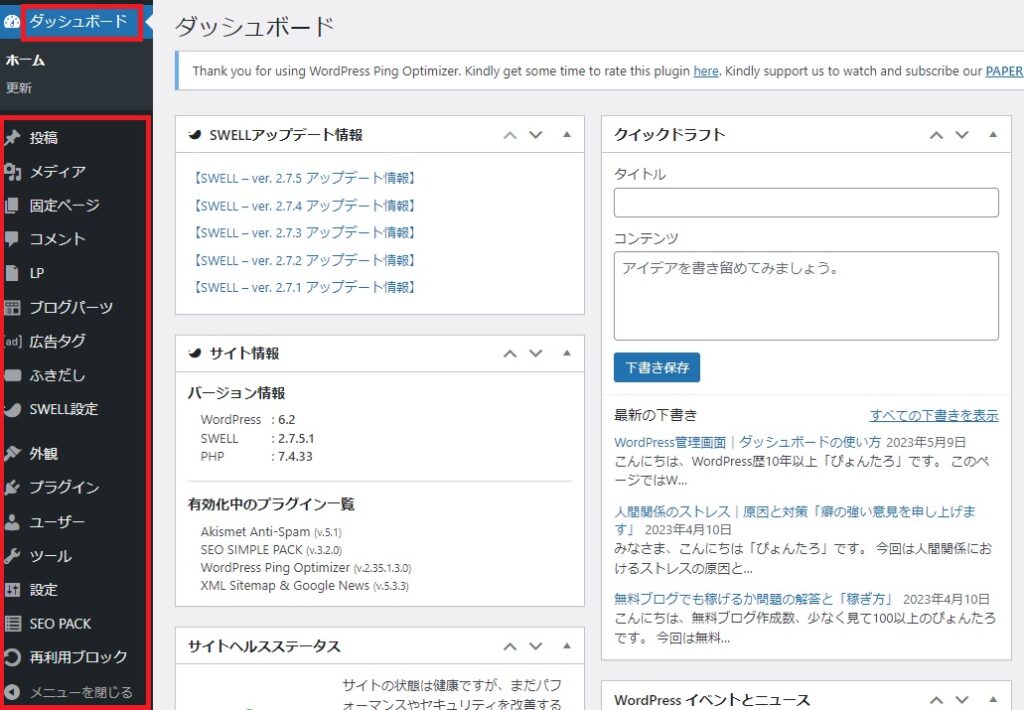
左側に表示される縦長のメニューから各種設定や、記事投稿が行えます。
代表的な項目を上から順番に確認していきましょう。
更新
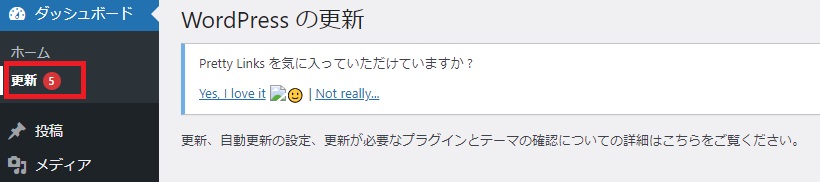
「更新」はWordPressの更新情報を管理する場所。
WordPressのバージョン、プラグイン、テーマなどの更新情報があると、ここに通知されます。
上記では「5」が表示されていますが、これは5つの更新情報がある事を意味します。
更新情報がある場合は、早めに内容を確認しましょう。セキュリティー更新、エラー更新など、重要な内容が含まれている可能性があるので、見逃し厳禁。
投稿
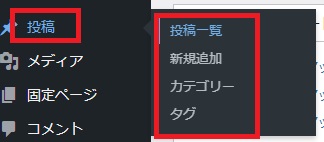
「投稿」は記事の投稿や、カテゴリー設定、タグ設定を行う場所。
「投稿」ついては以下のぺージで詳しく解説してあります、記事投稿時の参考にして下さい。
メディア
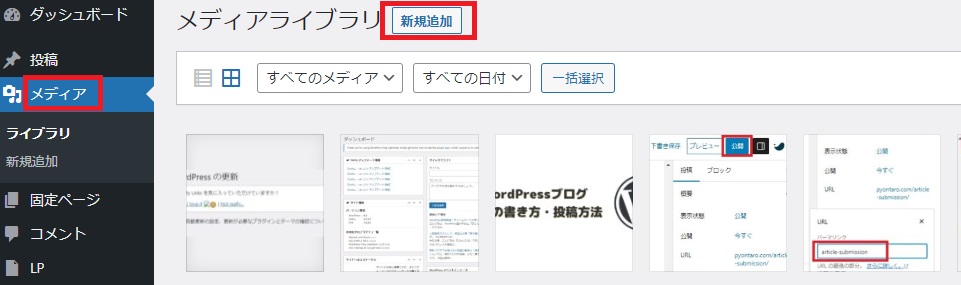
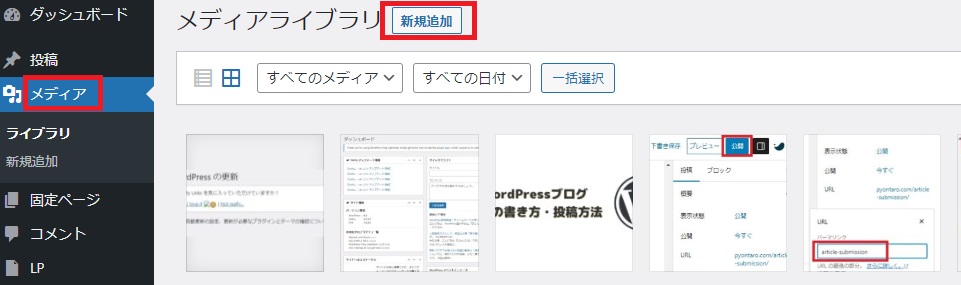
「メディア」は主に画像を管理する場所です。画像の新規追加や削除が可能。
固定ぺージ
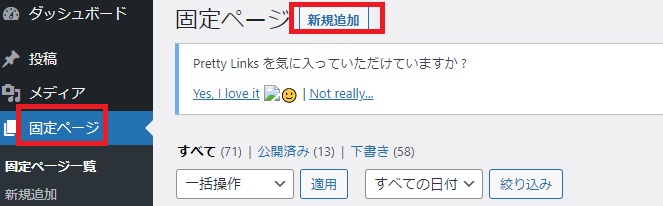
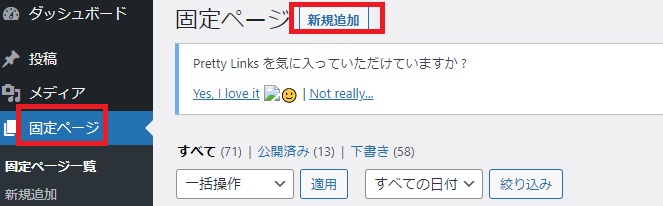
「固定ぺージ」は通常記事以外を投稿する場所。
通常記事以外とは、例えばお問い合わせぺージや、まとめぺージ。通常記事に分類出来ない内容を書く時に使うのが、固定ぺージです。
コメント


「コメント」はコメントを管理する場所。
コメント消去、承認、スパム判定等はこちらで行います。
外観
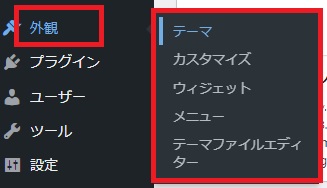
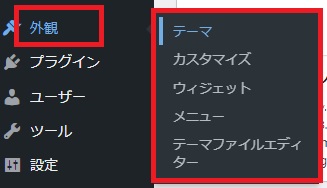
「外観」はWordPressの外観的カスタマイズを行う場所。
外観メニューの内容はWordPressテーマによって異なります。
今回は代表的なメニューとして「テーマ・カスタマイズ・ウィジェット」について解説します。
「テーマ」はWordPressテーマを管理する場所。WordPressテーマの新規追加や削除はここで行います。
「カスタマイズ」はテーマのカスタマイズを行う場所。色を変えたり、ヘッダーを変えたりなどはここで行います。
「ウィジェット」は外観的機能の追加(削除)をする場所。例えばサイドバーの項目を増やしたり、フッターにコンテンツを追加したり、記事下に一括で広告を表示したりなどが行えます。
プラグイン


「プラグイン」はプラグインを管理する場所。プラグインの新規インストール、削除、停止はここで行います。
ユーザーとツール
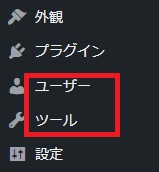
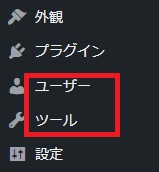
「ユーザー」は管理者情報を管理する場所。プロフィールの設定、メールアドレス変更、パスワード変更などはここで行います。
「ツール」は投稿記事や個別記事のデータファイルをエクスポート、インポートする場所。ブログを移行したりする場合に使います。通常運営で使用する事はほぼ無いです。
設定
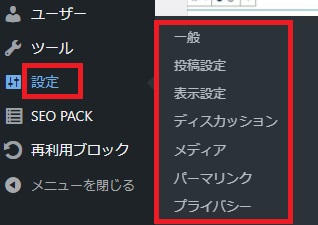
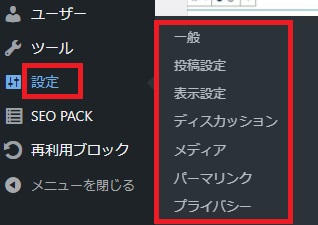
「設定」はWordPress運営における基本情報を管理する場所です。またプラグインの個別設定もここで行えます。
上から順番に内容を確認していきましょう。
設定⇒一般
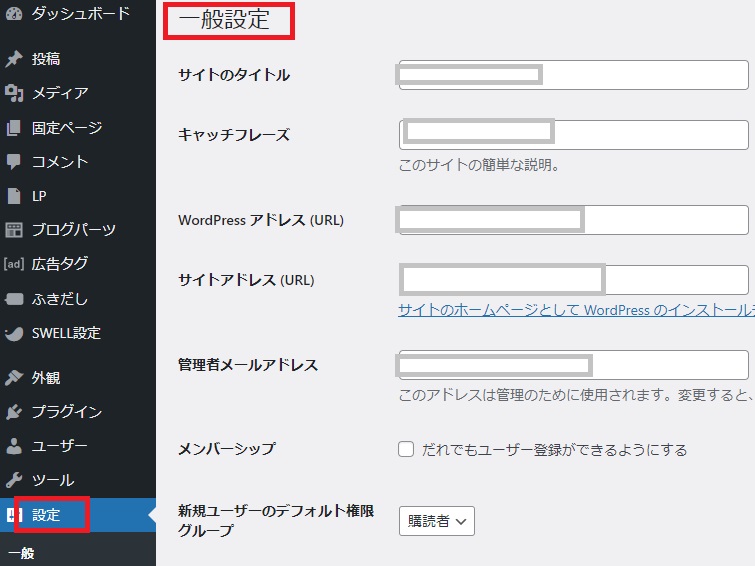
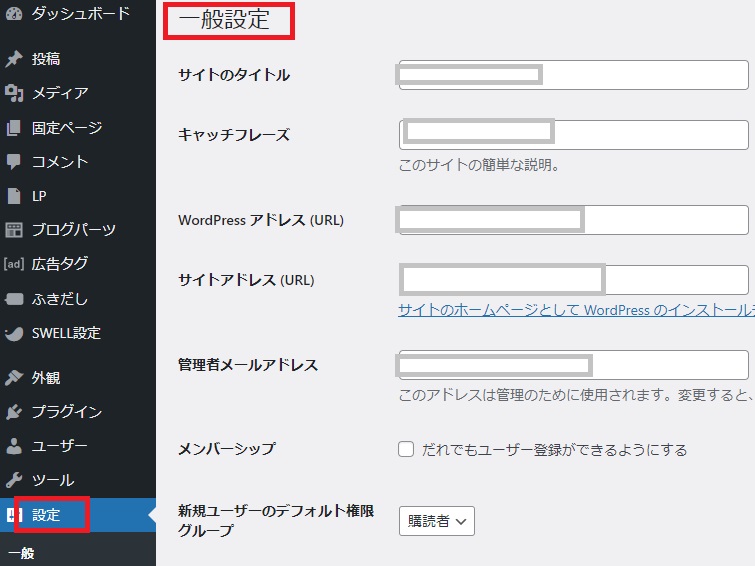
「一般設定」はサイトタイトルやキャッチフレーズを設定する場所です。管理者メールアドレスの変更もここで行えます。
設定⇒投稿設定
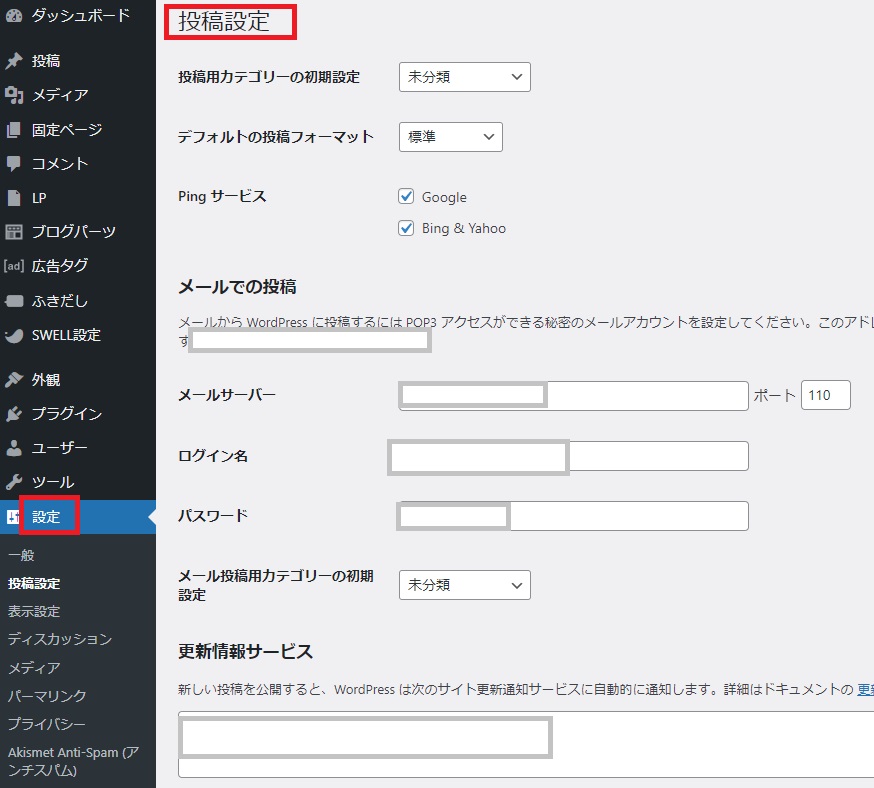
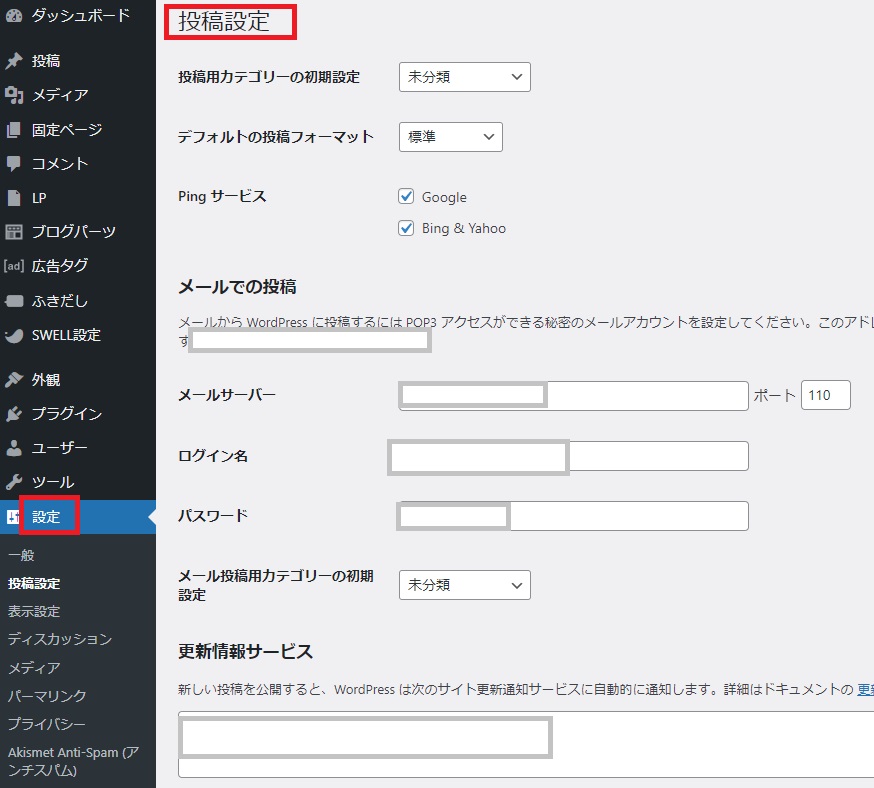
「投稿設定」は投稿に関する初期設定を行う場所。通常変更する事はほぼありません。またping送信先の登録もここで行えます。ping送信先がある場合は追記しておきましょう。
設定⇒表示設定
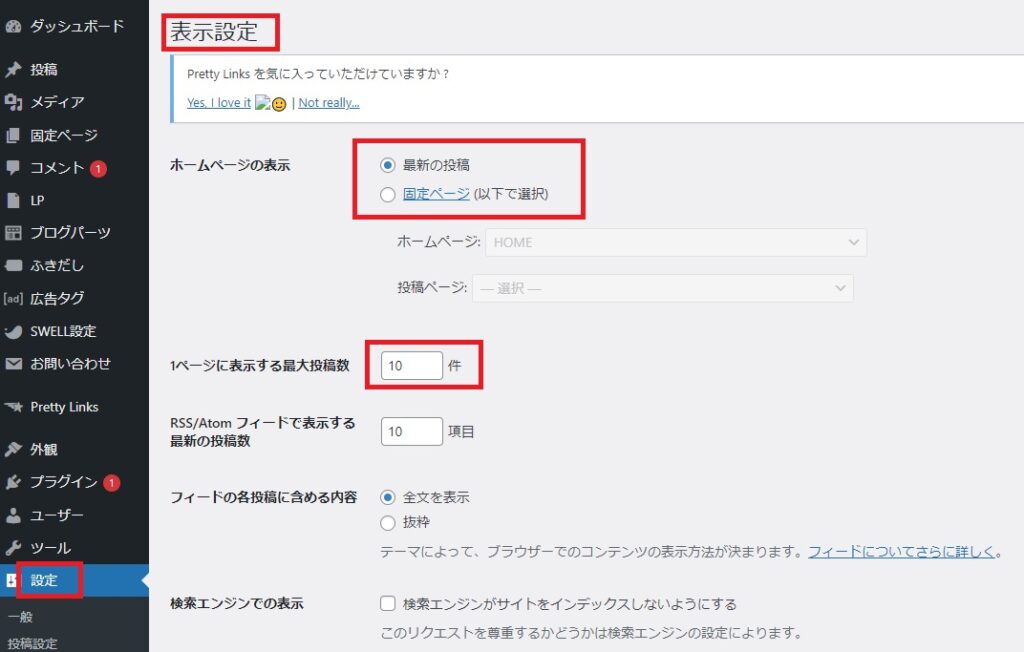
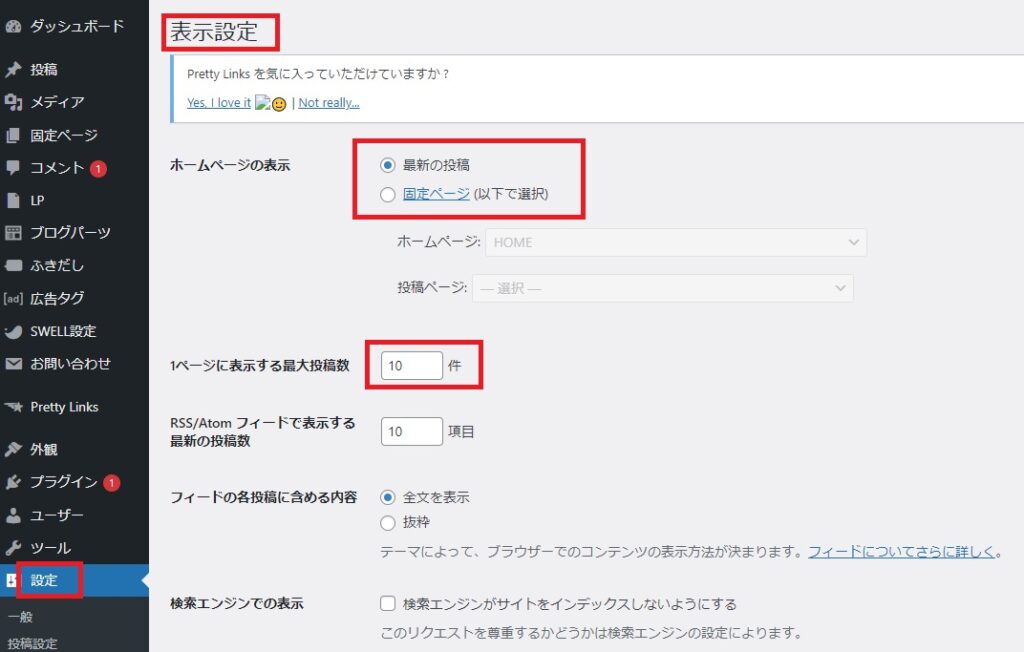
「表示設定」は1ぺージあたりに表示する記事数などを設定する場所です。またトップページに表示する内容の切り替えもここで行えます。
設定⇒ディスカッション
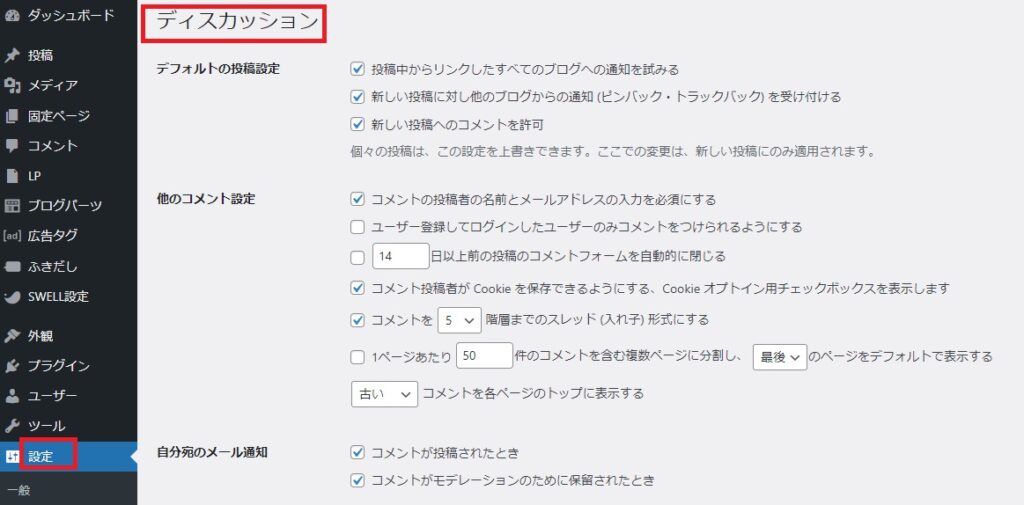
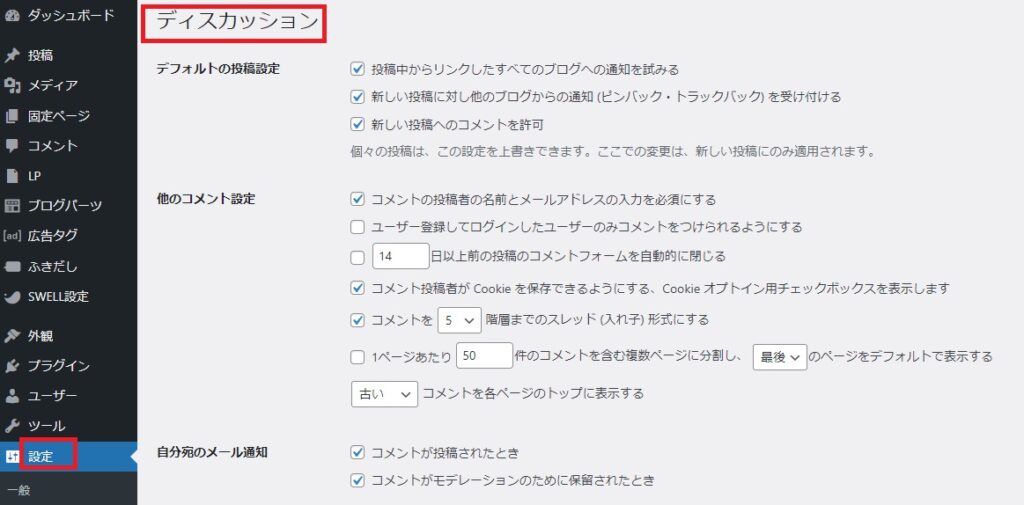
「ディスカッション」はコメントに関する処理を細かく設定する場所。コメント拒否などの設定はここで行えます。
設定⇒メディア
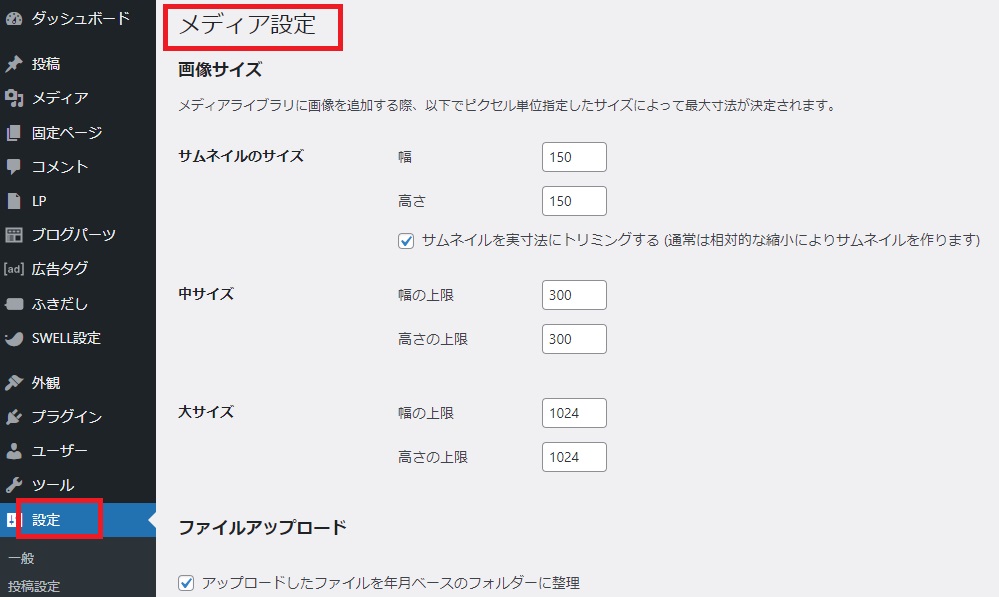
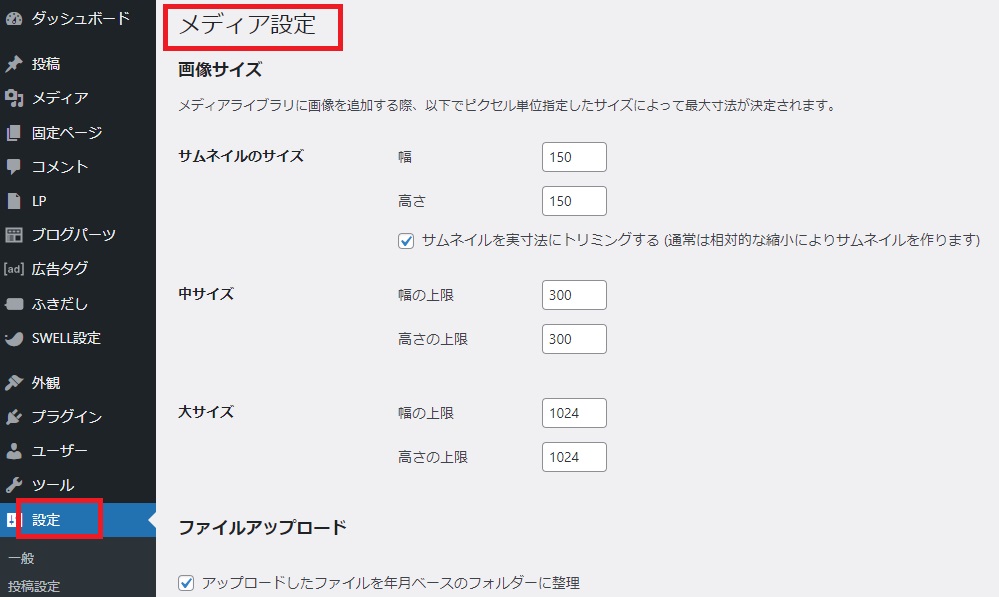
「メディア」は画像サイズを管理する場所。ここの数値を変更する場面は通常ありません。基本そのままでOK。
設定⇒パーマリンク
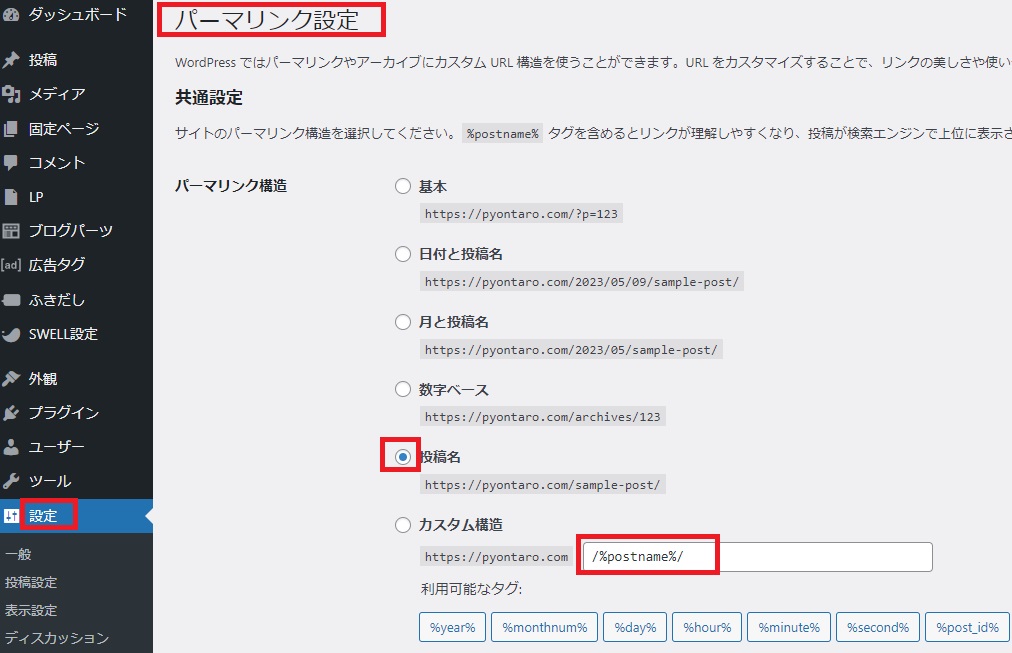
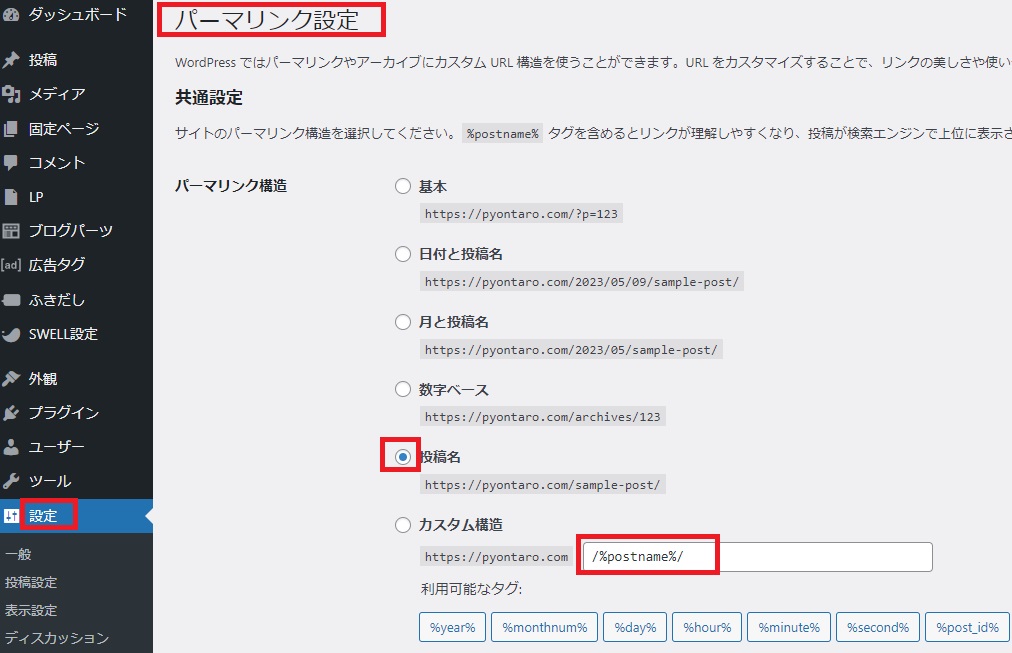
「パーマリンク」はパーマリンクの設定を行う場所です。
パーマリンク含めWordPress立ち上げ直後に行うべき、初期設定は以下のぺージで詳しく解説してあります。
設定⇒プライバシー
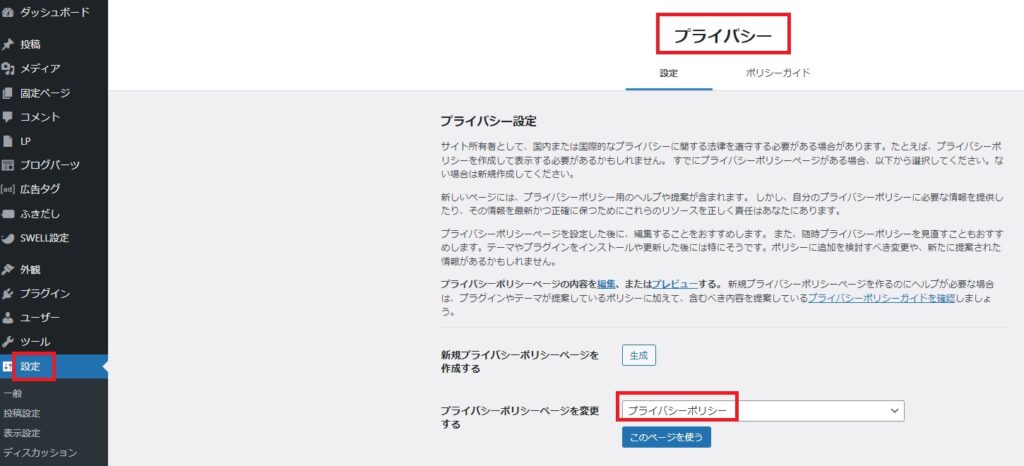
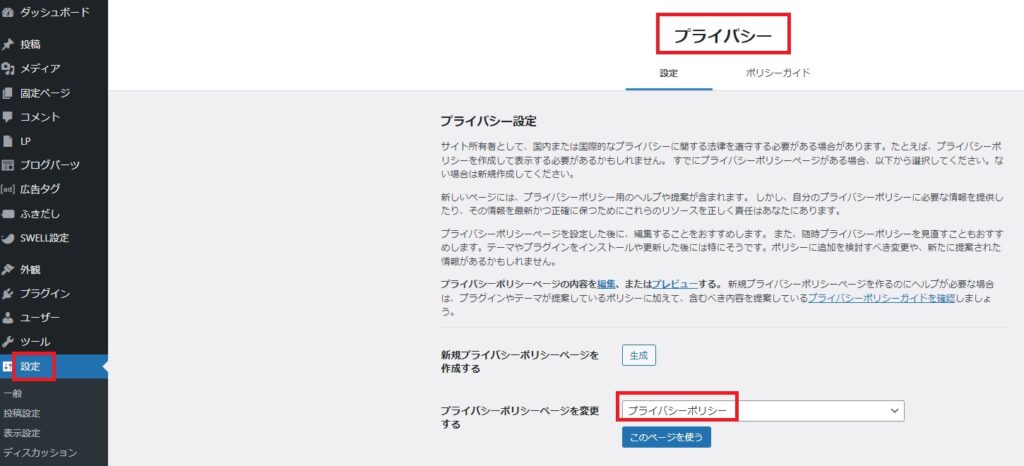
「プライバシー」はプライバシーポリシーぺージを管理する場所。プライバシーポリシーを公開する場合はここから、編集、変更が行えます。
WordPress管理画面の使い方まとめ
以上、WordPress管理画面(ダッシュボード)の使い方、見かたです。
頻繁に使うのは「投稿」と「外観」です。投稿は記事投稿時、外観はカスタマイズ全般で使用します。
この2つは早い段階で使い慣れておきましょう。
その他、仕様環境により、テーマ専用メニューや、プラグイン設定メニューがあるかと思います。
そちらについては個々で対応する形となりますので、ご了承ください。
今回は以上です、最後までご覧頂きありがとうございます。












コメント